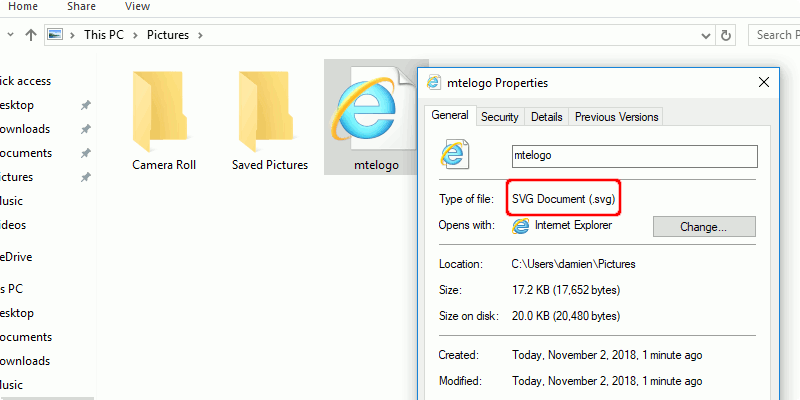Si es diseñador gráfico, ilustrador, diseñador web o ha trabajado extensamente con código XML y/o código HTML, es posible que esté familiarizado con los gráficos vectoriales escalables. Los SVG son tipos de imágenes vectoriales que han existido durante casi dieciocho años y, sin embargo, no parecen tener el soporte adecuado de Windows. No puede abrir un archivo SVG en ninguno de los visores de imágenes de archivo de Windows (como Windows Photo Viewer) ni editarlos en aplicaciones como Paint.
A diferencia de las imágenes rasterizadas o los gráficos rasterizados que se componen de puntos y píxeles, las imágenes vectoriales están basadas en código y se componen de una colección de curvas, puntos, formas y textos colocados matemáticamente. Es por eso que se pueden cambiar de tamaño sin perder calidad. Las aplicaciones como Paint y Windows Photo Viewer estaban destinadas a ver y editar gráficos de trama, no gráficos vectoriales. El manejo de imágenes vectoriales puede ser bastante complicado, e incluso Paint 3D no es compatible con la mayoría de los vectores.
Si bien hay varias aplicaciones que puede usar para crear imágenes vectoriales, a veces solo necesita una solución de visualización y no un editor de imágenes completo.
Aquí hay algunas formas de ver archivos SVG en Windows.
Uso de la extensión del visor SVG
La extensión del visor SVG para Windows es una extensión de shell que permite que el Explorador de archivos de Windows represente miniaturas SVG.
Hay un versión de 32 bits y un versión de 64 bits. Antes de descargar el software de instalación de la extensión, asegúrese de conocer la arquitectura de su computadora y sistema operativo. Si lo desea, también puede ver el código fuente.
1. Una vez que haya descargado el archivo de instalación necesario, navegue hasta él en el Explorador de Windows y ejecútelo. Dado que el editor es bastante oscuro o desconocido, Windows le advertirá que no lo ejecute. Haga clic en «Ejecutar» y/o «Sí» en la siguiente pantalla.
2. Una vez que se esté ejecutando la instalación, haga clic en el siguiente botón en la pantalla de bienvenida de la instalación.
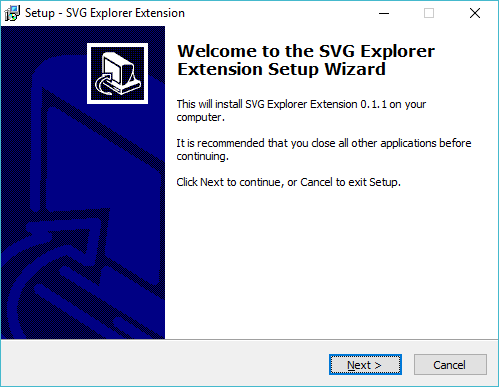
3. Lea el acuerdo en la siguiente pantalla y, si está satisfecho con él, haga clic en el botón de radio «Acepto el acuerdo», luego haga clic en el botón «Siguiente».
4. Elija la carpeta de destino. Le sugiero que lo deje como está y haga clic en siguiente.
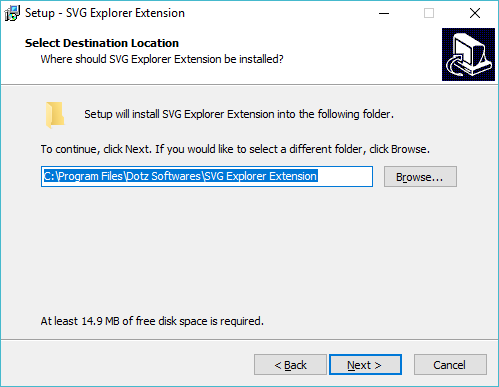
5. La pantalla final le permite revisar los detalles de la instalación. Si está satisfecho con ellos, puede hacer clic en «Instalar».
Probar la extensión y ver/organizar sus archivos
1. Vaya a una carpeta donde se encuentran todos o algunos de sus SVG.
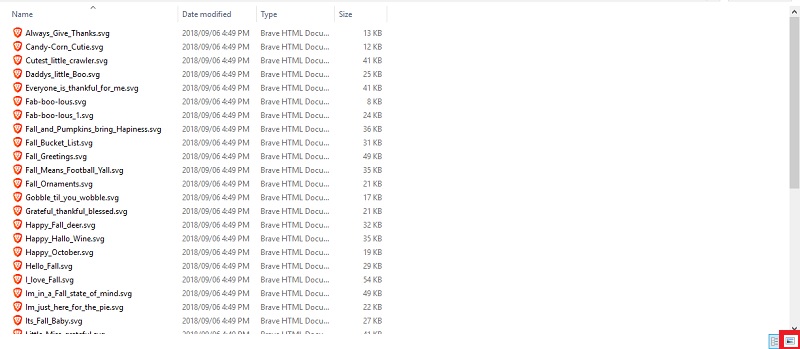
2. Asegúrese de verlos como íconos grandes o extra grandes (en lugar de una lista o detalles).
Un atajo de teclado útil para esto es Ctrl + Shift + 2.
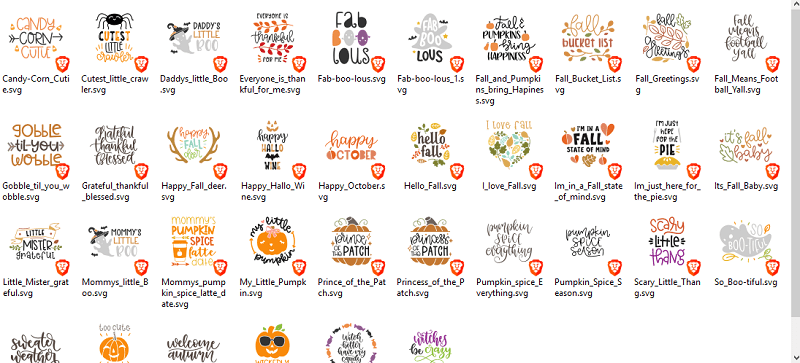
Lo que notará acerca de las miniaturas es que por cada miniatura hay otra miniatura incrustada dentro (thumbnailception). Este es mi aspecto favorito de esta extensión de shell. No solo le muestra la miniatura del SVG, sino que también le muestra la aplicación predeterminada utilizada para abrirlo.
última palabra
En el futuro, espero que Microsoft brinde soporte nativo a los SVG o que alguien al menos desarrolle un códec que nos permita ver los SVG de forma nativa. Hasta entonces, siempre podemos usar esta extensión de shell al unísono con nuestros navegadores.